Если вы новичок в Mac или какое-то время не обновляли программное обеспечение в macOS, следуйте инструкциям ниже, чтобы проверить наличие обновлений.
Ниже приведены шаги для проверки наличия обновлений для любых сторонних приложений, которые вы загрузили через App Store, а также стандартные приложения MacOS и операционную систему. Чтобы узнать, как обновить программное обеспечение, не загруженное из App Store, ознакомьтесь с нашим руководством.
Примечание. Перед установкой обновления системы MacOS лучше всего убедиться, что у вас есть свежая резервная копия вашего Mac.
Mac: как проверить наличие обновлений
- Открой Магазин приложений
- Нажмите «Обновления» на верхней панели инструментов приложения.
- Нажмите Обновить в приложениях, которые вы хотели бы и Запустить снова для любых обновлений системы MacOS
- Вы также можете выбрать Обновить все кнопка в правом верхнем углу
Проверьте изображения ниже для более подробной информации:
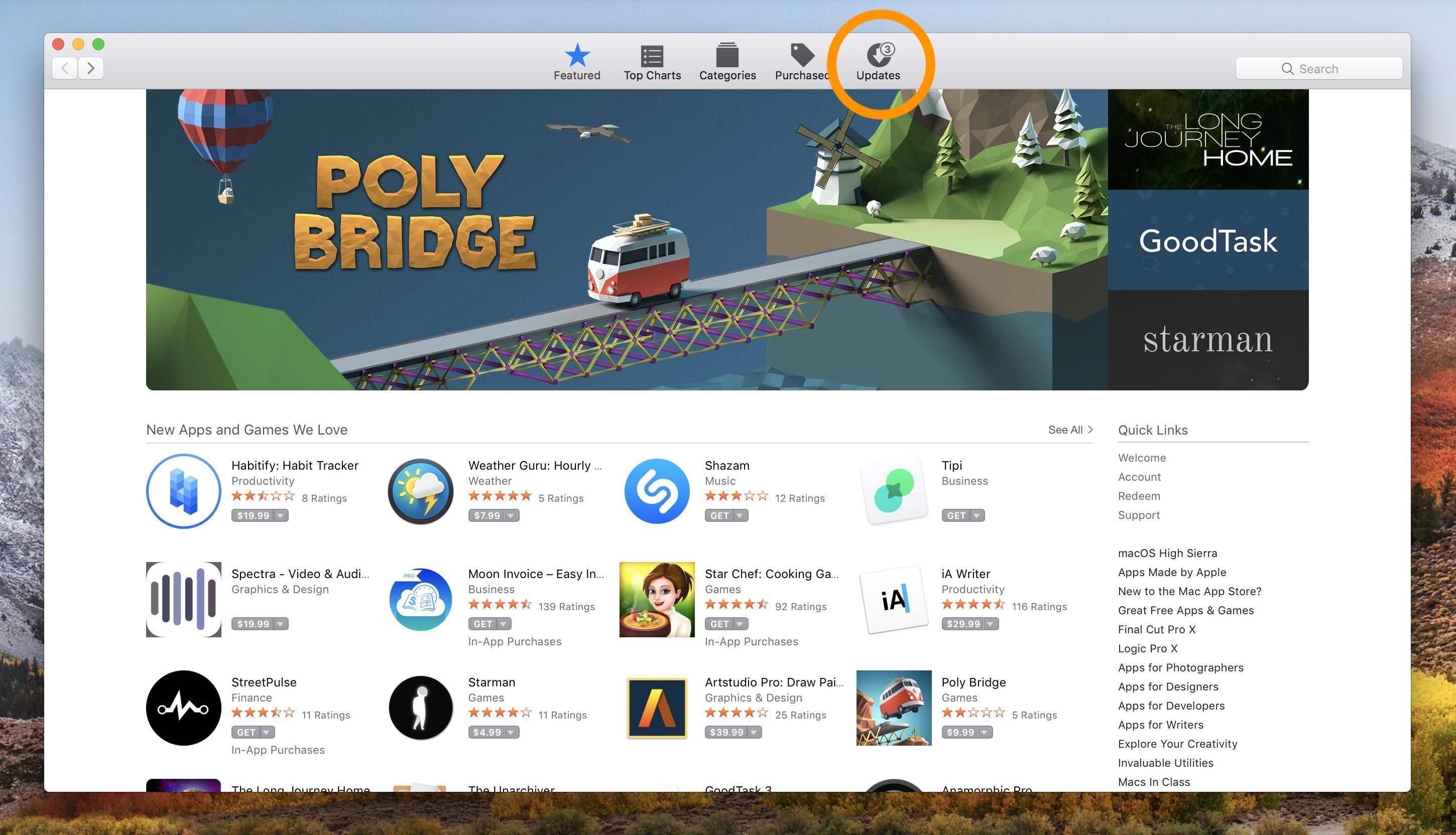
После открытия приложения App Store вы найдете Обновления в правом верхнем углу панели инструментов вверху, как показано выше.
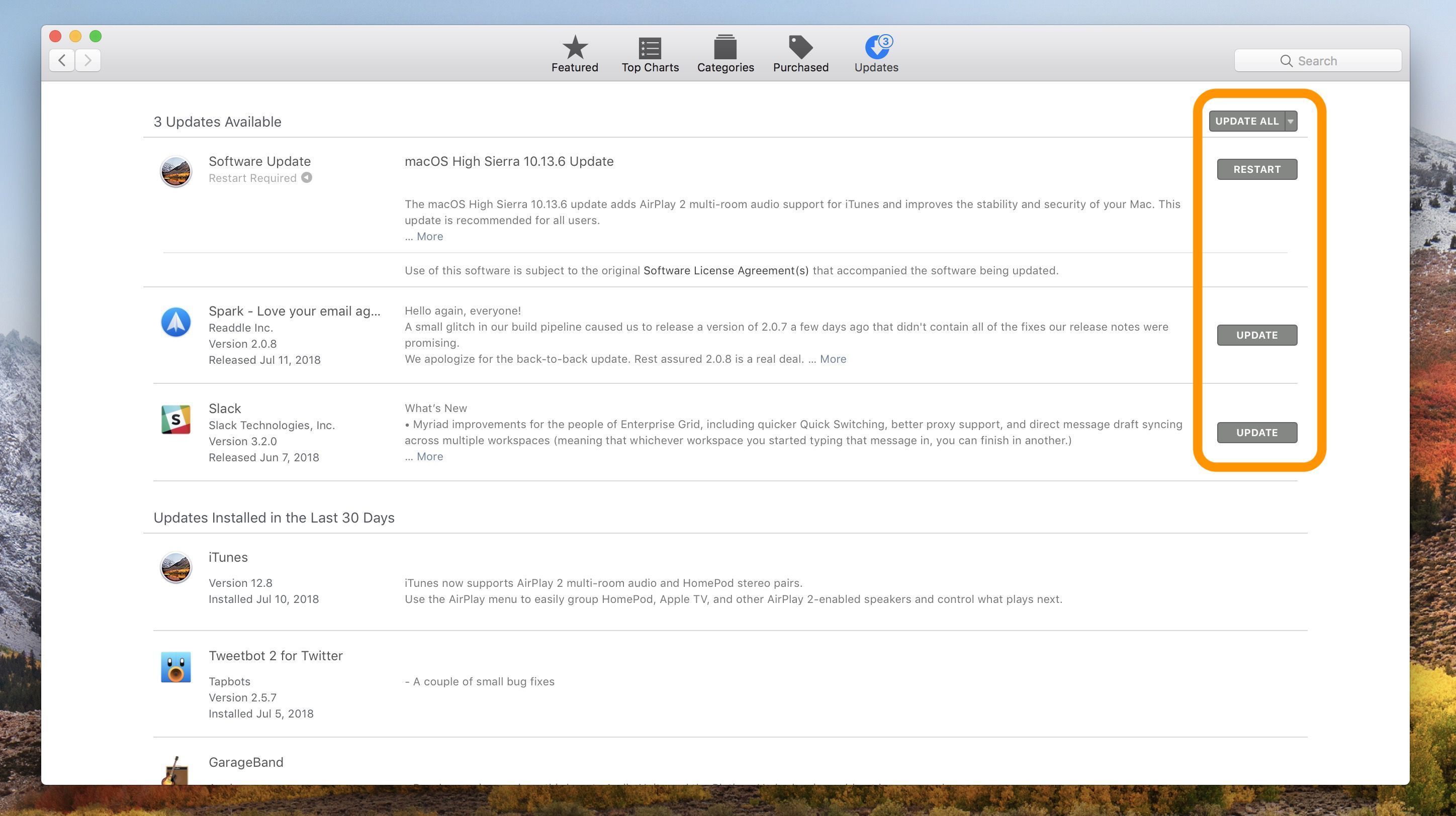
Обновления системы обычно требуют перезагрузки. Apple также делится несколькими советами о проверке ожидаемых обновлений:
- Установите все обновления, которые перечислены, затем вернитесь на вкладку «Обновления», чтобы проверить снова. Если вы все еще не видите ожидаемого обновления, используйте поле поиска, чтобы найти приложение, которое вы хотите обновить.
- Обновления для прошивки Safari и Mac могут не отображаться, поскольку вы получаете их как часть обновлений macOS.
Для получения дополнительной помощи, чтобы получить максимальную отдачу от ваших устройств Apple, ознакомьтесь с нашим руководством, а также со следующими статьями:
- macOS Mojave: как использовать новые инструменты для создания скриншотов и скринкастов без Grab
- Как исправить застрявшие клавиши MacBook и MacBook Pro
- Как добавить дополнительные пункты назначения в Apple Maps при навигации
- Как включить и выключить True Tone для MacOS и iOS
- Как установить 24-часовое время на iPhone, iPad, Apple Watch макинтош
- Как подготовить свой Mac к обновлению до нового MacBook Pro
- macOS: как установить собственное сочетание клавиш Siri
- Как обновить колонки Sonos для AirPlay 2 и HomeKit
- iPhone iPad: как получить официальные руководства пользователя Apple бесплатно






